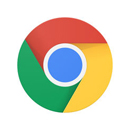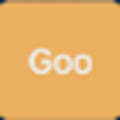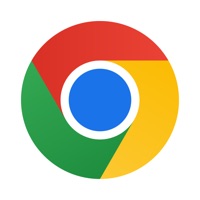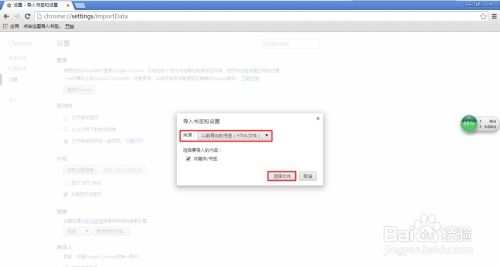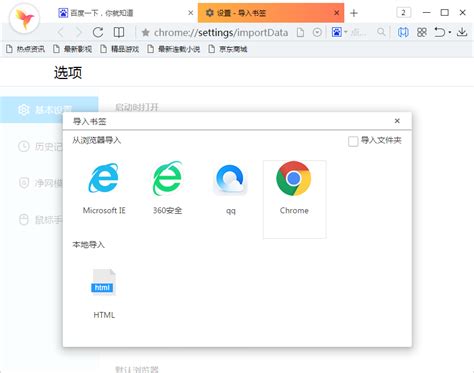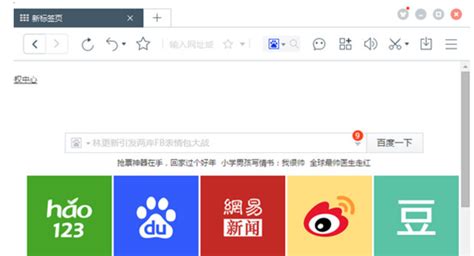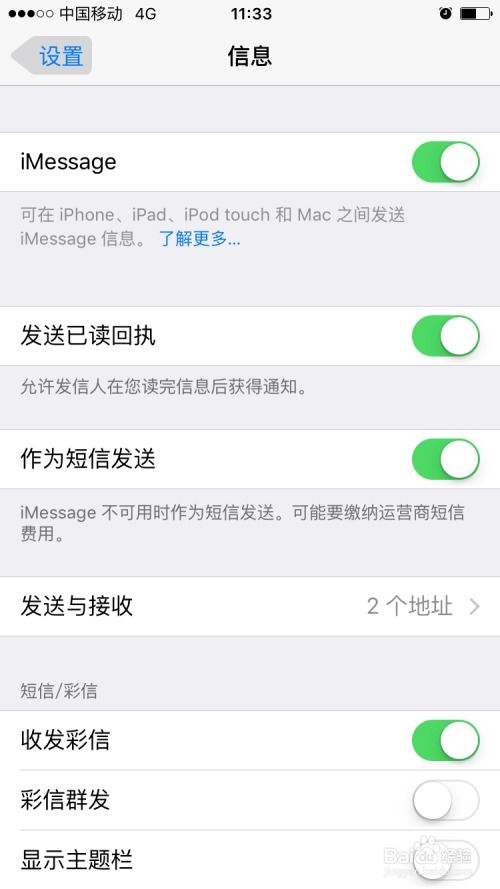Chrome浏览器:高效添加书签的绝妙技巧揭秘
在现代数字时代,浏览器已成为我们日常生活和工作中不可或缺的工具。Google Chrome作为最受欢迎和功能强大的浏览器之一,提供了众多便利的功能和自定义选项,帮助用户更好地管理网页和内容。书签(或称收藏夹)是浏览器中一个非常实用的功能,允许用户快速访问自己喜欢的网页。本文将分享一些在Chrome浏览器中添加新书签的技巧,帮助大家更有效地管理、分类和访问自己的书签。

1. 基本书签添加方法
对于初学者来说,首先需要了解如何在Chrome中添加一个基本的书签。步骤非常简单:

1. 打开网页:首先,在Chrome浏览器中打开你想要添加为书签的网页。

2. 点击书签图标:在浏览器右上角,有三个垂直的点(也称为菜单按钮),点击它后,在弹出的菜单中选择“书签”(或按快捷键Ctrl+D)。

3. 命名书签:在弹出的“添加书签”窗口中,可以自定义书签的名称(默认是当前网页的标题)。
4. 选择书签栏:选择你想将此书签保存在哪个书签栏(例如,书签栏、其他书签、手机书签等)。
5. 点击完成:点击“完成”或“添加”按钮,书签就添加成功了。
2. 高效管理书签的小技巧
尽管基本书签添加方法简单直接,但一些高效的小技巧可以使你的书签管理更加得心应手。
使用快捷键:Ctrl+D(Windows/Linux)或 Cmd+D(Mac)可以快速打开“添加书签”对话框。而Ctrl+Shift+B(Windows/Linux)或 Cmd+Shift+B(Mac)可以隐藏或显示书签栏,适合喜欢简洁界面的用户。
添加标签:在“添加书签”对话框中,有一个“标签”选项。通过添加标签,可以为书签创建分类,如“工作”、“学习”、“新闻”等。这些标签可以大大提高书签的检索效率。
书签管理器:点击书签栏上的“书签管理器”图标(通常是一个带有星星的图标),或使用快捷键Ctrl+Shift+O(Windows/Linux)或 Cmd+Option+B(Mac),可以进入书签管理器界面。在这里,你可以看到所有书签的列表,并进行编辑、删除、移动、排序等操作。
3. 书签同步与跨设备访问
对于经常使用多个设备的用户来说,书签同步是一个非常实用的功能。
登录Google账户:确保在Chrome浏览器中登录了你的Google账户。这样,所有通过此账户添加的书签都会自动同步到你的其他设备上。
跨设备访问:无论是在手机、平板还是电脑上,只要登录了同一个Google账户,都可以访问到你的书签。这大大增强了使用的便利性和连续性。
4. 使用书签文件夹组织书签
随着书签数量的增加,书签栏可能会变得杂乱无章。此时,使用书签文件夹可以帮助你更好地组织和分类书签。
创建文件夹:在书签管理器中,点击左侧的“添加新文件夹”按钮,可以为你的书签创建一个新的文件夹。为文件夹命名,并根据需要添加子文件夹,形成一个树状结构。
移动书签:在书签管理器中,你可以拖动书签并将其放入一个文件夹中。这样可以实现书签的分类管理,使得查找更加迅速。
5. 利用书签工具栏快速访问
书签工具栏位于浏览器顶部的地址栏旁边,是一个非常方便的地方,可以放置你最常访问的书签。
将书签拖到工具栏:在书签管理器中,你可以直接将书签拖到书签工具栏区域。这样,这些书签就会以图标的形式显示在工具栏上,方便一键访问。
调整顺序:你可以通过拖动工具栏上的书签图标,调整它们的顺序,以便更符合你的使用习惯。
6. 使用扩展程序增强书签功能
Chrome的扩展程序商店提供了大量实用的扩展程序,可以进一步增强书签的功能。
书签同步工具:如果你使用多个浏览器或不喜欢Google的书签同步功能,可以考虑安装第三方书签同步工具,如Xmarks或Diigo。
书签管理工具:一些扩展程序如Bookmark Manager+或Delicious可以提供更强大的书签管理功能,如批量编辑、标签管理、导入导出等。
网页截图工具:使用如Nimbus Screenshot & Screen Video Recorder这样的扩展程序,可以为书签添加截图,这样在浏览书签时,可以直接看到网页的预览图,更方便选择。
7. 创建快捷方式和快捷方式网址
有时候,你可能希望将某个网页作为快捷方式直接放在桌面或开始菜单中,而不是每次都通过浏览器书签访问。
创建桌面快捷方式:在Chrome中打开网页后,将地址栏中的网址拖动到桌面,就可以创建一个指向该网页的快捷方式。双击这个快捷方式,将直接在Chrome中打开该网页。
使用Chrome应用程序
- 上一篇: 高效发表论文的指南
- 下一篇: 平安夜苹果精美包装详细步骤
-
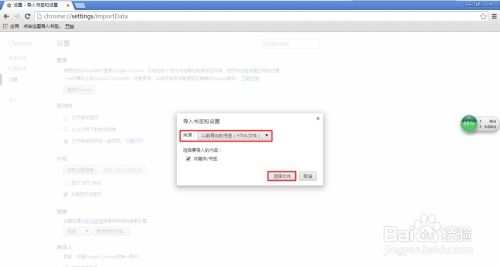 轻松掌握:Chrome谷歌浏览器收藏夹的备份与还原技巧资讯攻略11-17
轻松掌握:Chrome谷歌浏览器收藏夹的备份与还原技巧资讯攻略11-17 -
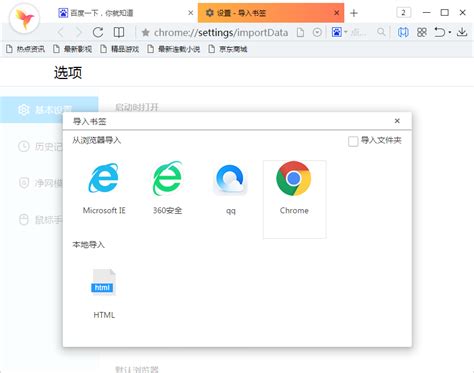 轻松掌握:浏览器中收藏夹的导入与导出技巧资讯攻略11-24
轻松掌握:浏览器中收藏夹的导入与导出技巧资讯攻略11-24 -
 如何轻松删除Safari书签中的网址?资讯攻略11-08
如何轻松删除Safari书签中的网址?资讯攻略11-08 -
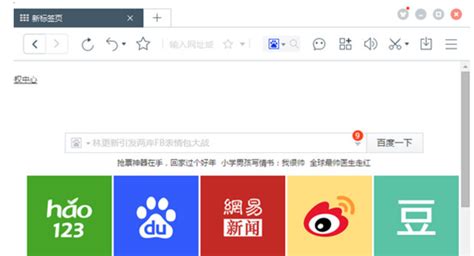 最快最好用的电脑浏览器推荐资讯攻略11-03
最快最好用的电脑浏览器推荐资讯攻略11-03 -
 浏览器收藏夹的高效迁移:轻松掌握导入导出技巧资讯攻略11-30
浏览器收藏夹的高效迁移:轻松掌握导入导出技巧资讯攻略11-30 -
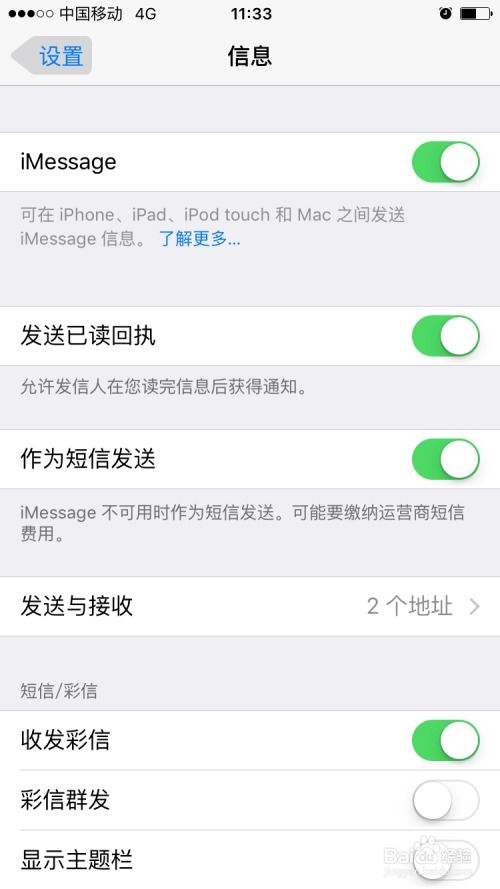 揭秘:手机免费发短信的绝妙技巧!资讯攻略11-08
揭秘:手机免费发短信的绝妙技巧!资讯攻略11-08